-
Notifications
You must be signed in to change notification settings - Fork 0
設定ページ
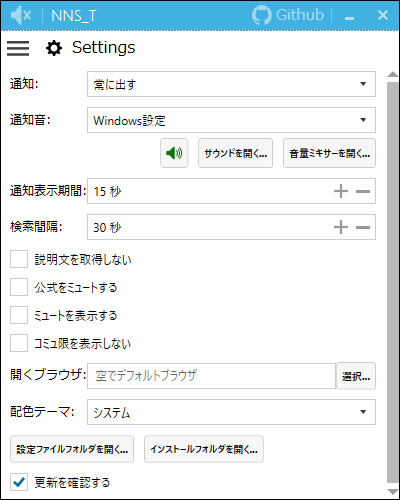
- 通知
- 常に出す
ウィンドウ状態によらず、常に通知を出します。 - 非アクティブ時に出す
ほかのアプリを使用中にだけ通知を出します。 - アイコン化時に出す
最小化した時だけ通知を出します。 - 常に出さない
通知機能を使わないようにします。
- 通知音
- Windows設定
通知を出す際に、Windows設定の通知音を鳴らします。 - PC-9801風BEEP音
通知を出す際に、ピポッといった音を鳴らします。 - 音を出さない
通知を出す際に、音を鳴らしません。
-
🔊
通知音をテストで鳴らします。 -
サウンドを開く
Windowsのサウンド設定ウィンドウを開きます。
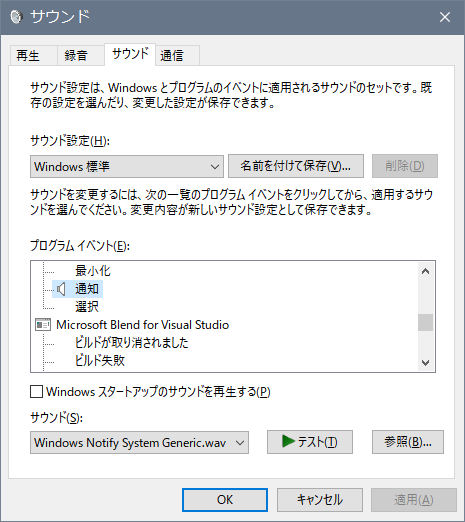
プログラム イベント→Windows→通知 の音を使用します。
-
音量ミキサーを開く
音量ミキサーを開きます。 [Windows設定]はNNS_Tのアイコンのボリュームで、[PC-9801風BEEP音]はシステム音のボリュームで調整できます。 -
通知表示期間
通知が自動的に消えるまでの時間 1秒~60秒 -
検索間隔
niconicoAPIに検索に行く間隔 10秒~1800秒(30分) -
説明文を取得しない
生放送の詳細(生放送画面の下に出ている文章)を取得しないようにします。
表示サイズの都合上冒頭の十数文字しか表示できませんが通信データの半分以上を占めますので、いらない場合はチェックを入れると通信量半減・多少動作が軽くなると思います。 -
公式をミュートする
公式放送を通知しないようにします。
公式には部屋の概念が無いようで、個別に通知除外する方法がありませんでした。個別に通知除外したい場合は、検索キーワードを工夫して対応してください。 -
ミュートを表示する
通知除外した放送を検索結果一覧に出すようにします。 -
コミュ限を表示しない
コミュニティ限定・チャンネル限定放送を一覧に出さないようにします。 -
開くブラウザ
開くブラウザを指定します。空の場合は規定ブラウザになります。
exeをダブルクリックしても開かないようなアプリの場合は、特殊な指定が必要になります。
例:Microsoft Edgeの場合
shell:AppsFolder\Microsoft.MicrosoftEdge_8wekyb3d8bbwe!MicrosoftEdgeと入力してください。 -
配色テーマ
- システム
システム設定を使用します。 - ライト
システム設定によらず、明るいテーマを使用します。 - ダーク
システム設定によらず、暗いテーマを使用します。
設定(コントロールパネル)→個人用設定→色→既定のアプリ モード
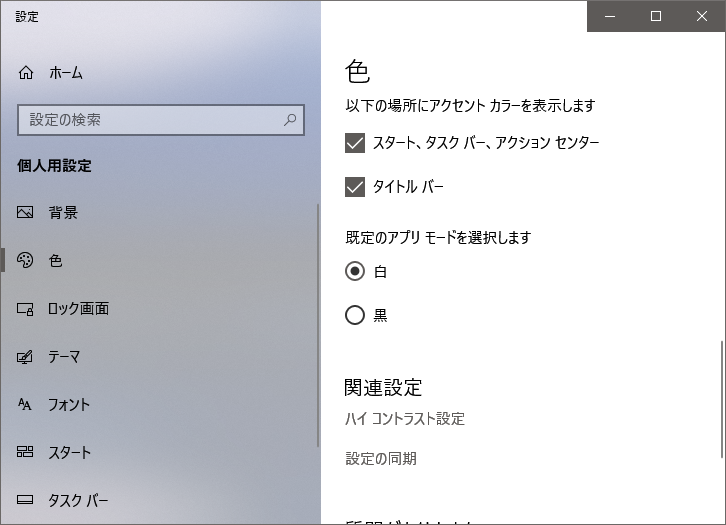
-
設定ファイルフォルダを開く
設定ファイルのあるフォルダをエクスプローラーで開きます。 -
インストールフォルダを開く
NNS_T.exeのあるフォルダをエクスプローラーで開きます。 -
更新を確認する
起動時に新しいバージョンが出ていないかを確認します。 確認するだけで実際に更新するのは手動になります。
新バージョンが出ていた場合、タイトルバーのGitHubボタンが黄色になります。クリックするとリリースページに飛びます。
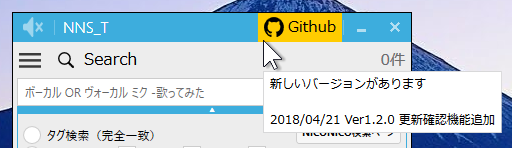
通知除外ページ << 目次 >> アプリについてページ